עוזרים אישיים, ומה הם יכולים לעשות, הםהופך להיות דרך למדוד כמה מערכת הפעלה חכמה היא. סירי, Google Assistant ו- Cortana הם שלושת הרשימות הפופולריות הגדולות בשם הגדול שתוכלו למצוא גם בסמארטפונים וגם בשולחן העבודה. עוזרים אלה מאומנים להגיב לפקודות מילוליות. זוהי דרך מהירה ליצור אינטראקציה עם המכשיר שלך מבלי לבטל את הנעילה שלו או לגעת בו. למרבה הצער, פקודה קולית עשויה שלא לעבוד עבור כולם. אם ברשותך מכשיר אנדרואיד, תוכל להזין טקסט בעוזר Google לעומת דיבור פקודה. אם יש לך אייפון שמריץ את iOS 11, כעת תוכל להקליד פקודות לסירי. זוהי תכונת נגישות כך שתצטרך להפעיל אותה.
הקלד פקודות לסירי
פתח את אפליקציית ההגדרות ועבור אל כללי> נגישות. הקש על סירי.

במסך Siri, הפעל את ה- Type לסיריאפשרות. בפעם הבאה שתלחצו לחיצה ארוכה על כפתור הבית כדי להפעיל את סירי, תקבלו מקלדת על המסך במקום ההנפשה של סירי המצביעה על כך שהיא מקשיבה. סרגל הטקסט החזוי עובד עם סירי וכך גם כל המקלדות האחרות שהגדרת. נציין כי אם Siri אינה זמינה בשפה מסוימת, לא תוכל להקליד בה פקודה.
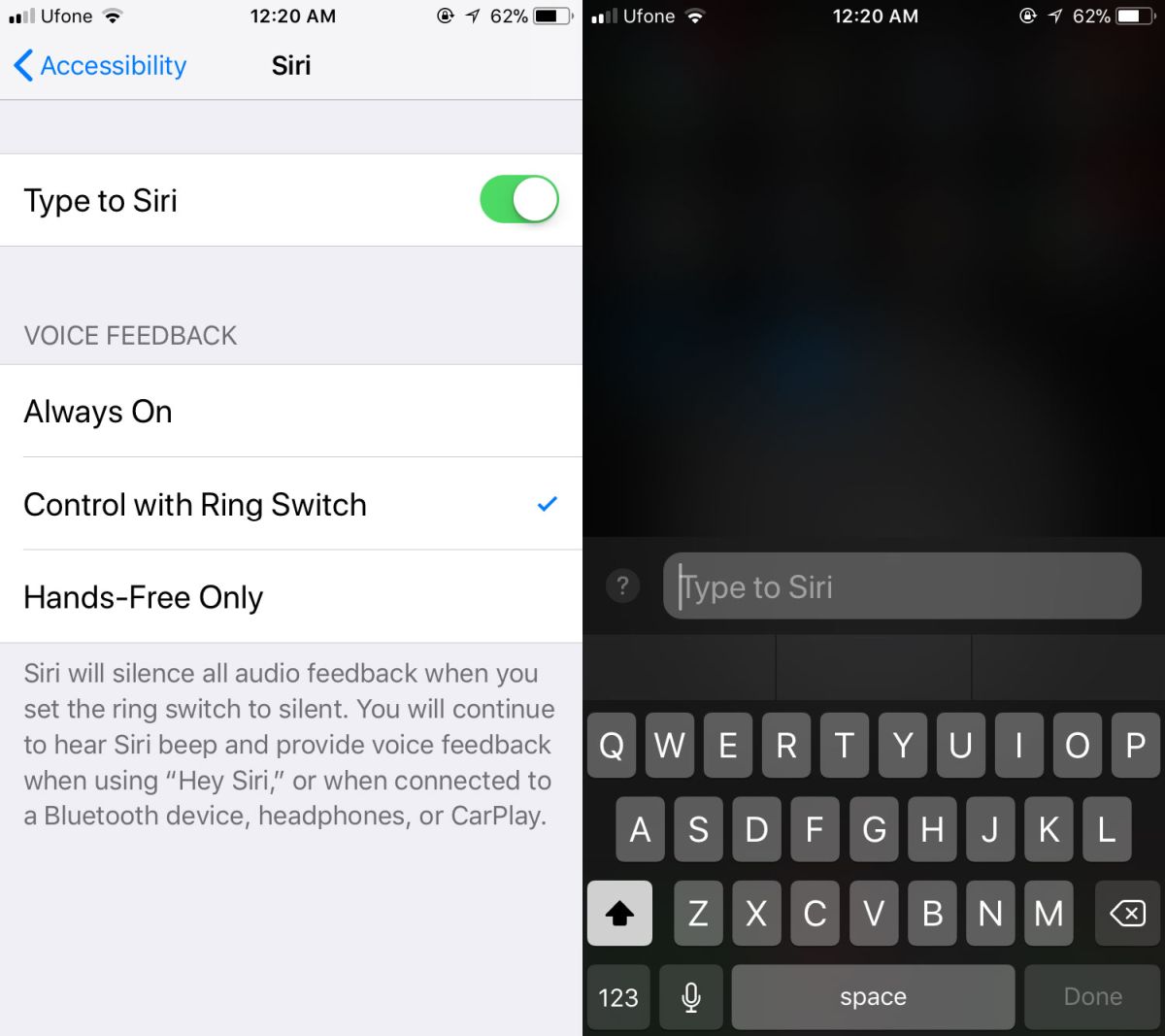
אם סירי לא מזהה את הפקודות שאתה נותןאו שהוא לא מבין אותך היטב, זו יכולה להיות דרך אחת לעקוף אותה. אם נהיה כנים, הפיתרון הטוב יותר לבעיה הספציפית הזו הוא לתקן את סירי כשהיא לא שומעת אותך נכון. לשם כך, הקש על אפשרות העריכה תחת הפקודה המוכרת ותקן את מה שסירי הבינה. עם הזמן זה ילמד מהתיקונים שלך וישתפר בהבנתך. האפשרות לערוך פקודות בסירי הייתה חלק מ- iOS כבר לא מעט זמן. פקודות מסוג חדש זה לתכונה של סירי מיועדות לאנשים שמתקשים לדבר ולאו דווקא לאנשים שמתקשים לגרום לסירי להבין אותם.
כשאתה מפעיל פקודות מסוג Siri, אתה לא יכול לבצעיותר לדבר פקודה. אין דרך לחזור במהירות לפקודות הקוליות בלבד. אתה יכול להשתמש בתכונת התכתיב כדי להכתיב פקודה או שאלה לסירי. ניתן לערוך את כל הפקודות שאתה מקליד גם לאחר שנשלחו.
זה מוזר שגם אפל וגם גוגל חיכו לזהזמן להוסיף אפשרות להקלדת פקודות. אפליקציות העוזרות האישיות הללו מועילות אך היכולת לדבר איתן פקודות זה לא מה שמגדיר או מגביל את השימושיות שלהם.













הערות